Dùng Google Mixboard để tự tạo game nhập vai của riêng mình: Kết quả thật sự ấn tượng!
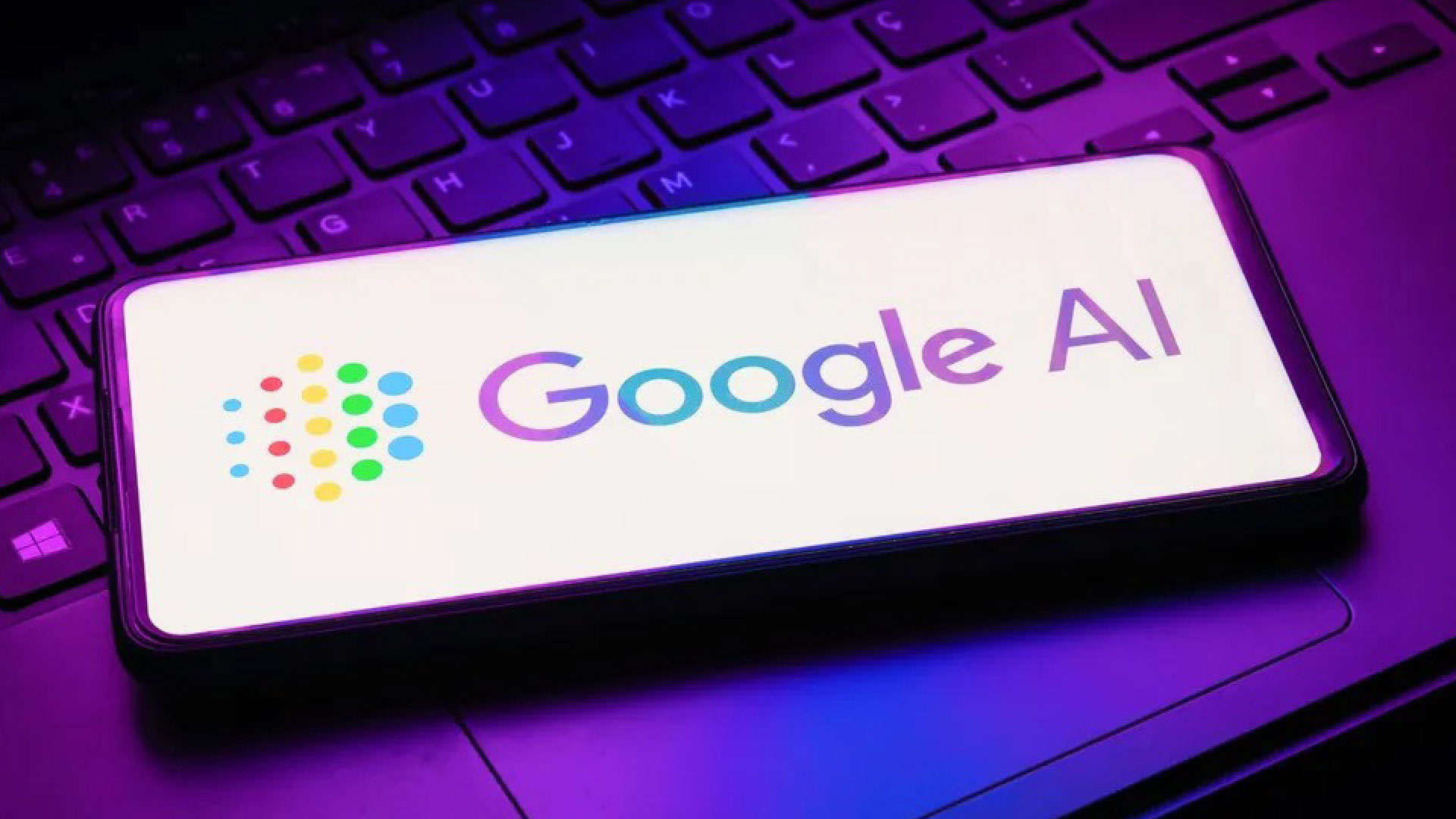
Nếu bạn là người thích lập kế hoạch dự án bằng hình ảnh, công cụ AI mới của Google, Mixboard, có thể là đối tác sáng tạo mà bạn không hề biết mình cần.
Mixboard là nơi Pinterest gặp gỡ AI — một không gian làm việc được xây dựng để khám phá ý tưởng thông qua hình ảnh được tạo ra từ chính lời nhắc của bạn. Được thiết kế như một bảng khái niệm được hỗ trợ bởi AI, nó cho phép bạn lập bản đồ trực quan cho nguồn cảm hứng của mình. Bạn có thể mở rộng bất kỳ hình ảnh AI nào bằng cách tạo ra các biến thể tương tự hoặc chỉnh sửa những hình ảnh mà bạn nghĩ là có tiềm năng.
Tại thời điểm viết bài này, Mixboard chỉ có sẵn dưới dạng phiên bản beta công khai ở Mỹ. Nếu bạn quan tâm đến việc dùng thử, hướng dẫn nhanh của chúng tôi sẽ giúp bạn bắt đầu. Tôi đã sử dụng tiền đề thiết kế trò chơi RPG của riêng mình và lập bản đồ một số tác phẩm nghệ thuật ý tưởng ban đầu. Hãy cùng tìm hiểu.
1. Truy cập Google Mixboard
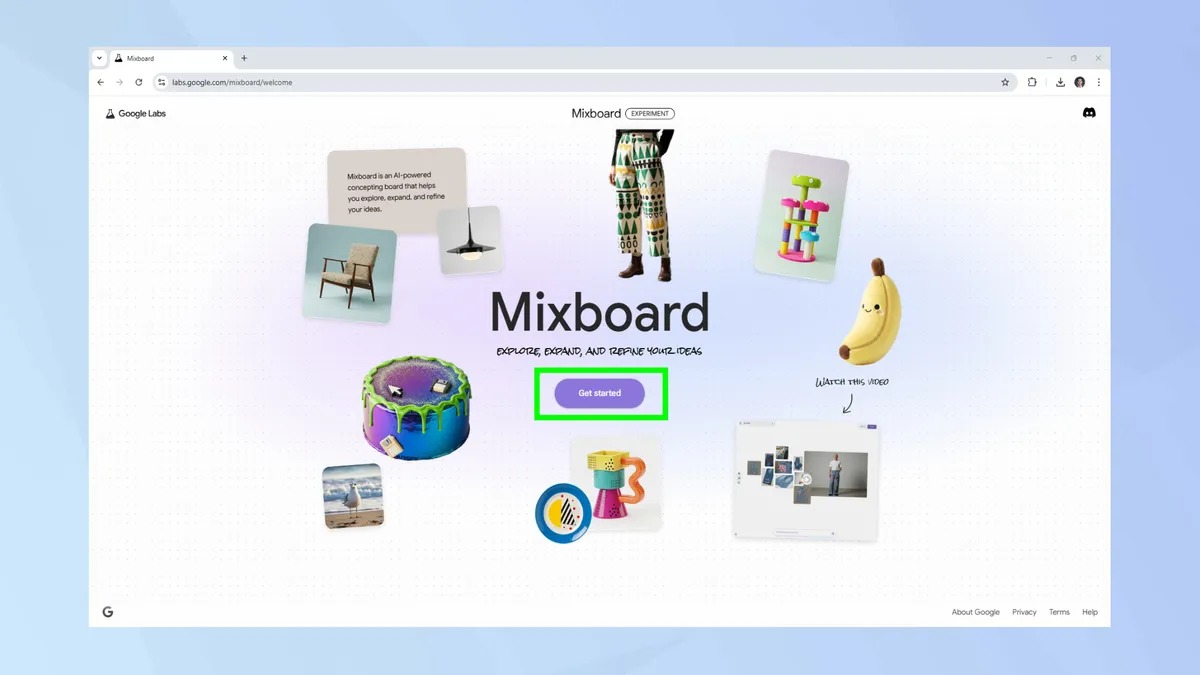
Trước tiên, bạn cần truy cập Google Mixboard. Sau đó, nhấp vào “Bắt đầu”.
2. Đăng nhập
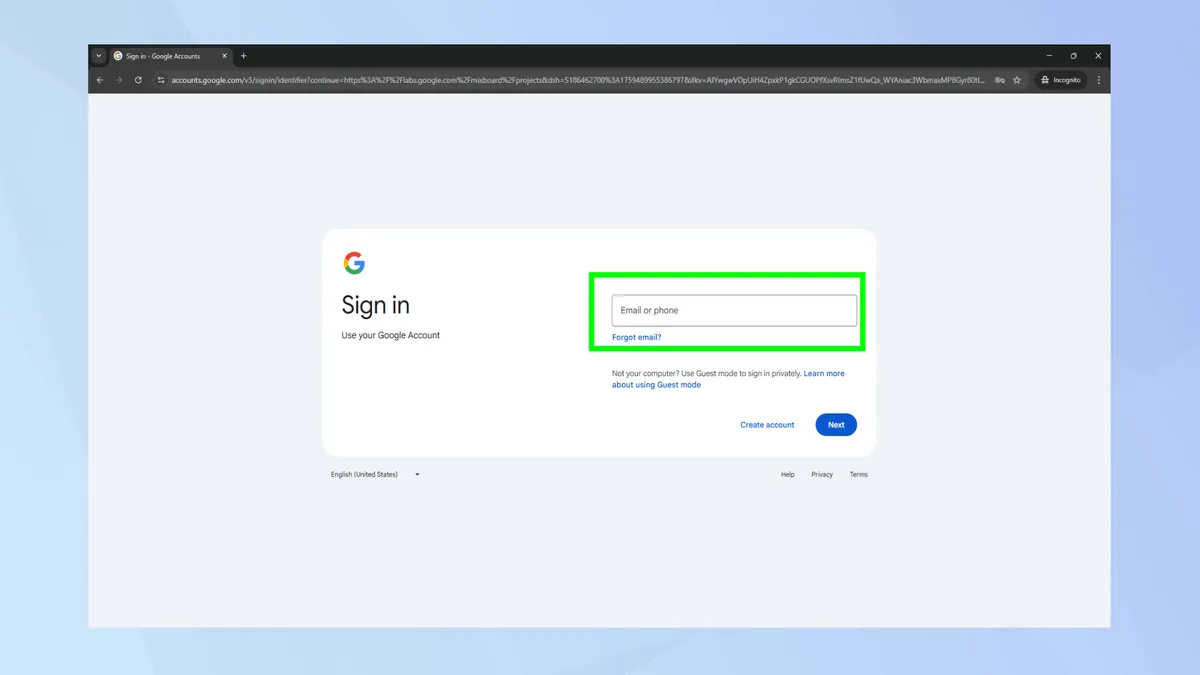
Nếu bạn chưa đăng nhập vào tài khoản Google của mình, bây giờ là lúc để làm điều đó. Nhập địa chỉ email và mật khẩu của bạn rồi nhấn tiếp theo.
. Tạo một Mixboard mới
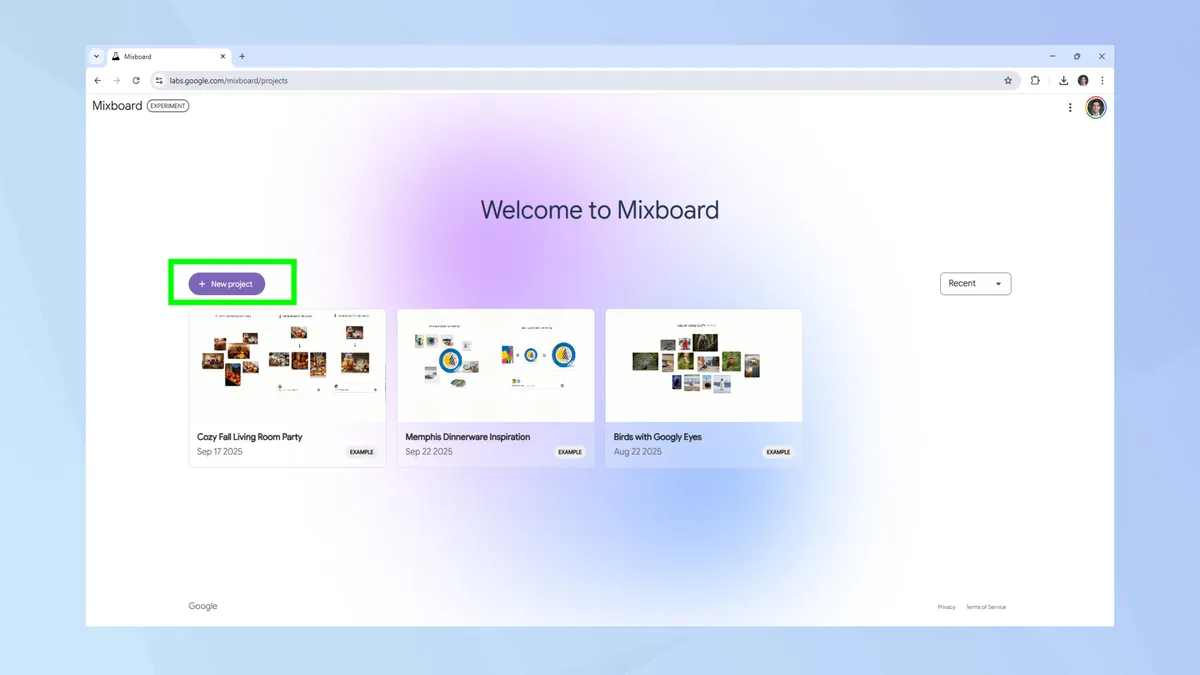
Sau khi bạn đã đăng nhập, bạn sẽ được giới thiệu một vài Mixboard mẫu để khám phá. Để tạo Mixboard của riêng mình, hãy nhấp vào dự án mới.
. Đặt tiêu đề cho Mixboard của bạn
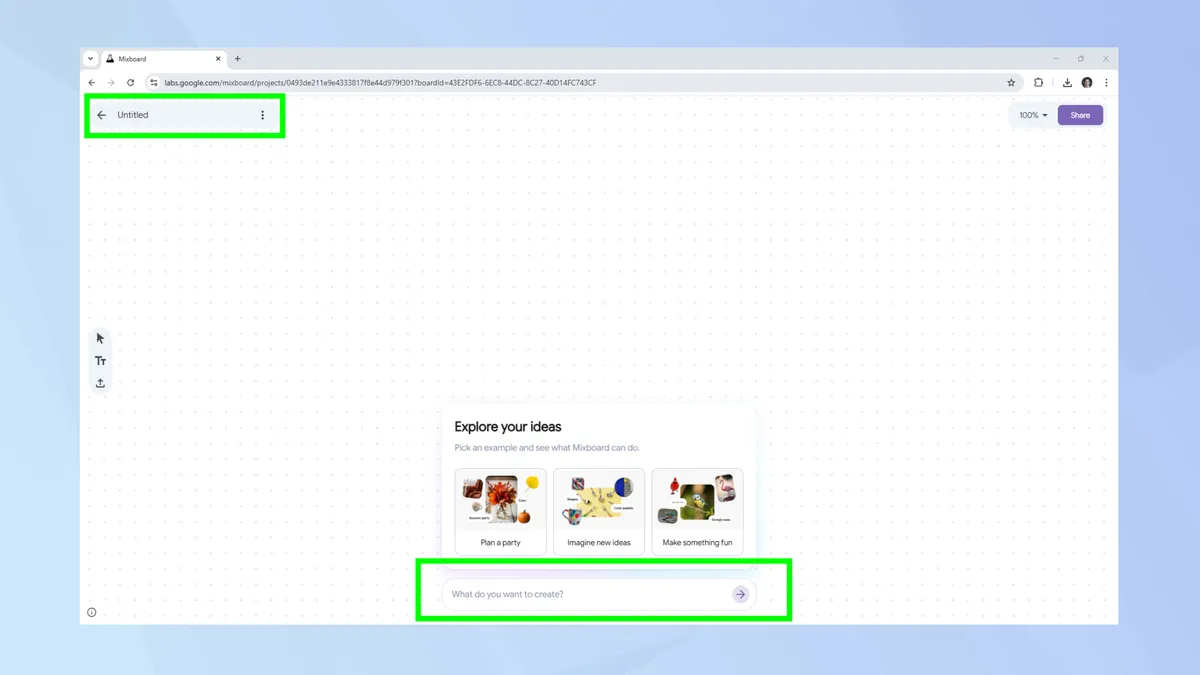
Ở góc trên bên trái, bạn sẽ thấy một hộp văn bản mà bạn có thể sử dụng để đặt tiêu đề cho Mixboard của mình. Nhấp vào đó và nhập tiêu đề mong muốn của bạn.
Phía dưới màn hình, bạn sẽ thấy một hộp lời nhắc mà bạn có thể sử dụng để mô tả Mixboard bạn muốn tạo.
Vì chúng ta đang tạo ý tưởng cho một trò chơi RPG mới, tôi đã nhập lời nhắc: “Tạo các phong cách nghệ thuật khác nhau cho một game RPG indie mới lấy bối cảnh thời trung cổ.
Khi bạn đã hài lòng với lời nhắc của mình, hãy nhấn Enter hoặc nhấp vào mũi tên. Mixboard sau đó sẽ phân tích lời nhắc của bạn và hiển thị bộ hình ảnh đầu tiên.
Mixboard rất tuyệt vời để khởi động các dự án, vì vậy nếu bạn thấy một hình ảnh truyền cảm hứng cho mình, hãy nhấp vào hình ảnh đó. Một thanh menu sẽ hiện ra. Chọn biểu tượng có hai hình ảnh để tạo một hình ảnh khác tương tự như hình bạn đã chọn.
Vì đây được xem là bảng ý tưởng cho một trò chơi RPG indie đơn giản, tôi đã chọn một trong những thiết kế đơn giản hơn để làm việc.
Ngoài ra, bạn cũng có thể tải lên hình ảnh của riêng mình bằng thanh công cụ ở bên trái.
. Sắp xếp bảng của bạn
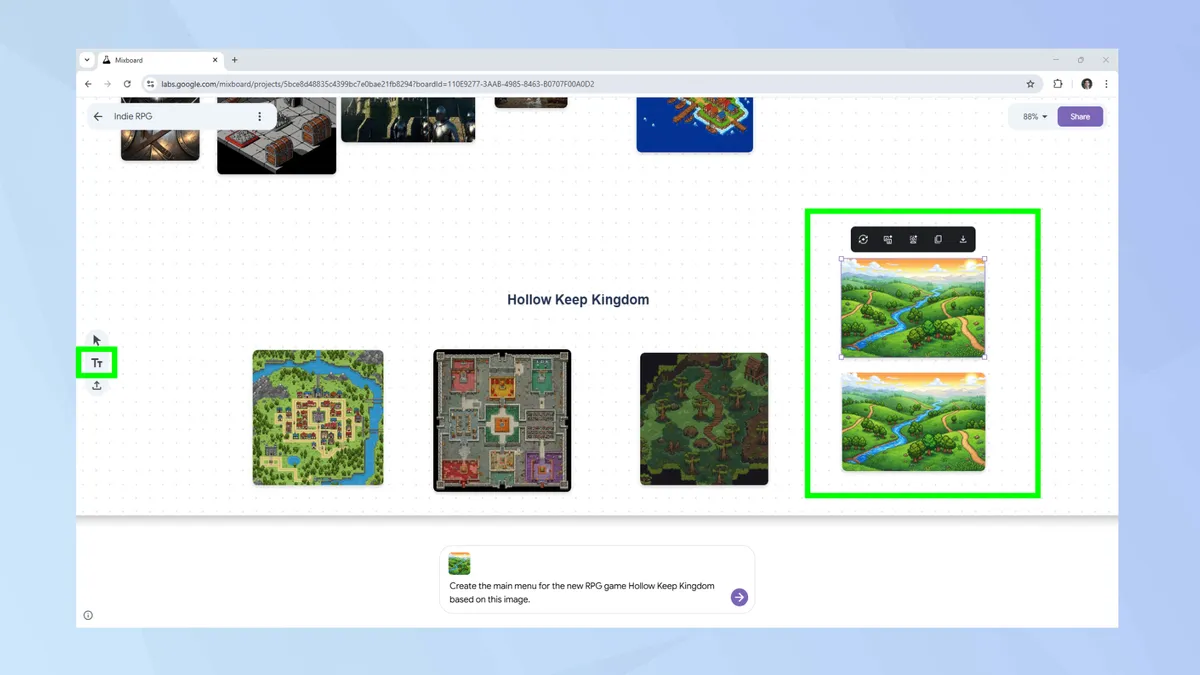
Với các hình ảnh mới đã được tạo, đã đến lúc bắt đầu sắp xếp Mixboard của tôi. Để di chuyển một hình ảnh, nhấp vào nó rồi kéo đến vị trí bạn muốn.
Bạn cũng có thể thêm văn bản vào bảng của mình để thêm ghi chú hoặc tiêu đề cho các phần khác nhau. Nhấp vào biểu tượng văn bản trên thanh công cụ nổi bên trái của bạn để thêm văn bản của riêng bạn.
Tiếp theo, tôi muốn tạo bản nháp đầu tiên cho menu chính của trò chơi. Hình ảnh tươi sáng về vùng nông thôn rộng lớn có vẻ là một điểm khởi đầu tốt. Vì tôi vẫn muốn giữ hình ảnh gốc ở phần chính của bảng, tôi sẽ nhân đôi hình ảnh này.
Để nhân đôi một hình ảnh, nhấp vào nó. Sau đó chọn biểu tượng sao chép từ thanh công cụ bật lên.
. Chỉnh sửa một hình ảnh
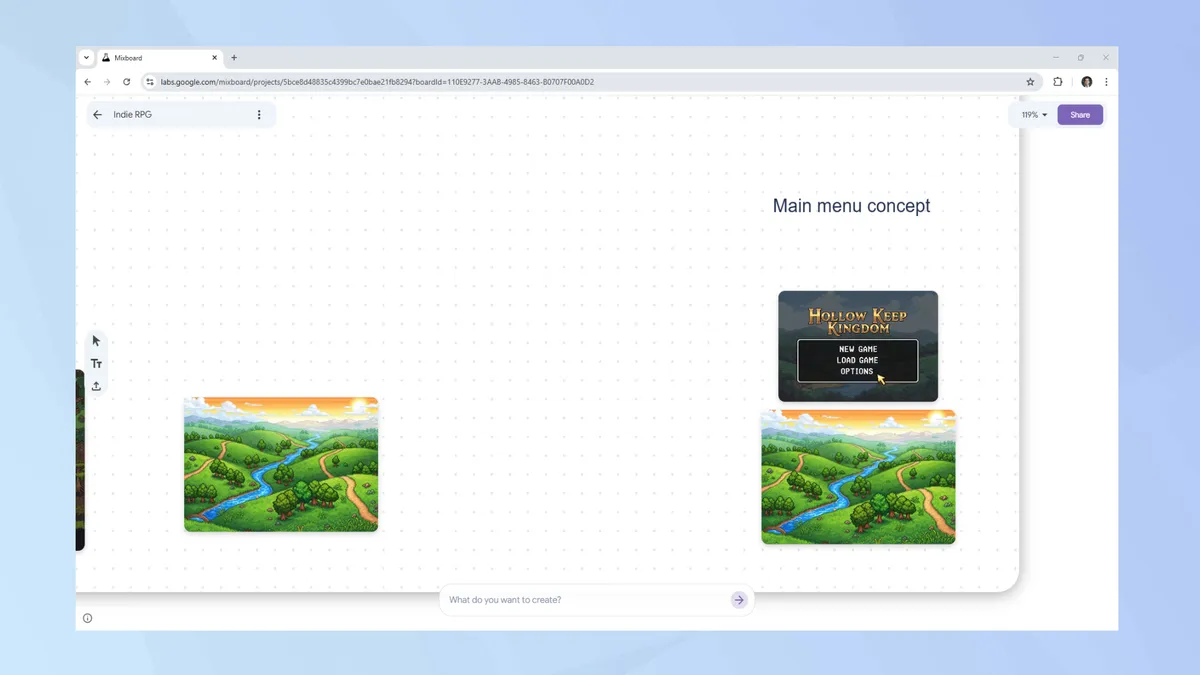
Tôi đã có thể chỉnh sửa bản sao vừa được tạo trong khi vẫn giữ nguyên vị trí của hình ảnh gốc. Để chỉnh sửa một hình ảnh, chọn nó. Sau đó, mô tả các chỉnh sửa của bạn thông qua hộp lời nhắc ở cuối màn hình.
Tôi đã sử dụng lời nhắc: “Tạo một bản nháp của menu chính dựa trên hình ảnh này.”
. Xóa nền

Việc chỉnh sửa hình ảnh trong Mixboard của Google được hỗ trợ bởi Nano Banana, khiến quá trình này trở nên dễ dàng. Nhấp vào một hình ảnh và sau đó chọn tùy chọn xóa nền xuất hiện trong thanh công cụ.
Trong ví dụ này, trước tiên tôi đã tạo một thẻ nhân vật cho một hiệp sĩ. Sau đó, tôi yêu cầu Mixboard xóa bầu trời phía sau anh ta.


















